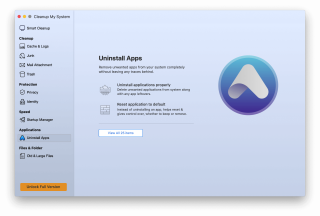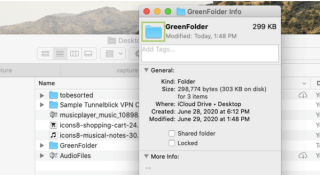Ha VPN-szolgáltatója nem kínál macOS VPN-ügyfelet, előfordulhat, hogy a VPN-t konfigurációs fájl vagy manuális konfiguráció segítségével is konfigurálhatja. A VPN-szolgáltatónak támogatnia kell ezt a lehetőséget, hogy működjön; azonban meg kell adnia a használni kívánt csatlakozási adatokat.
A macOS alapértelmezés szerint támogatott VPN-protokolljai az L2TP, az IPSec és az IKEv2. Ahol lehetséges, az IKEv2-t kell előnyben részesíteni, mivel ez a legerősebb az elérhető protokollok közül; fordítva, az L2TP régi és gyenge, ezért kerülni kell, hacsak nem szükséges.
Hogyan készítsünk VPN-t Mac-en
Ha rendelkezik VPN-konfigurációs fájllal, importálhatja azt a Hálózati beállításokban. A konfigurációs fájl importálásához kattintson duplán a fájlra, vagy nyissa meg az Apple Menu > System Preferences > Network menüpontot, kattintson a Művelet előugró menü fogaskerekére, válassza a Konfigurációk importálása lehetőséget, válassza ki a fájlt, majd kattintson az Importálás gombra.
Ha nincs konfigurációs fájlja, vagy az importálás nem működik, manuálisan is megadhatja a VPN-beállításokat a Hálózati beállításokban. Nyissa meg a VPN konfigurációs beállításait, nyissa meg az Apple Menu > System Preferences > Network menüpontot, majd kattintson a Hozzáadás gombra a bal alsó sarokban.

Új VPN-kapcsolat hozzáadásához kattintson a bal alsó sarokban található „plusz” ikonra.
Kattintson az Interfész legördülő menüre, majd válassza a VPN lehetőséget, válassza ki a használni kívánt VPN-protokollt a „VPN típusa” menüből, és adja meg a VPN nevét. Ezután adja meg a VPN-kiszolgáló IP-címét vagy URL-címét, valamint a VPN-kapcsolat fióknevét.

Konfigurálja a VPN-kiszolgáló címét és a fiók nevét.
Kattintson a „Hitelesítési beállítások” elemre, majd adja meg a VPN-szolgáltatótól kapott hitelesítési adatokat; ez lehet egy tanúsítványfájl vagy hitelesítő adatok halmaza. Ha a VPN-szolgáltató megköveteli vagy tanácsot ad, kattintson a „Speciális” gombra a TCP/IP-beállítások, a DNS-kiszolgálók és a proxykonfigurációk konfigurálásához.
A hitelesítési beállítások konfigurálása után kattintson az „Alkalmaz”, majd az „OK” gombra a VPN-kapcsolat mentéséhez.